Už jsi se někdy ptal, jak můžeš zlepšit ostrost svých obrázků v Affinity Photo? Správné ostření může udělat rozdíl mezi průměrným a výjimečným fotografií. Ostření je však citlivé téma a existuje několik pastí, kterým je třeba se vyhnout. V této příručce ti ukážu, jak efektivně zvýšit ostrost svých obrázků a jaké nástroje jsou k tomu užitečné.
Nejdůležitější poznatky
- Ostření by mělo být aplikováno selektivně, ne globálně na celý obrázek.
- Filtr „Zaměření“ a filtr vysokých průchodů jsou efektivní nástroje pro ostření.
- S maskami můžeš cíleně vybrat, které oblasti mají být ostřeny.
- Použití režimu luminance může minimalizovat saturaci barev při ostření.
Podrobný návod
1. Pochop pozadí ostření
Než začneš s ostřením, je důležité pochopit, co se při tom děje. Ostření není proces, který skutečně obrázek zaostřuje, ale pouze zvyšuje kontrast v určitých oblastech, což zvyšuje dojem ostrosti. Proto bys měl vždy mít na paměti, že obrázek by měl být od začátku snímán zaostřeně.
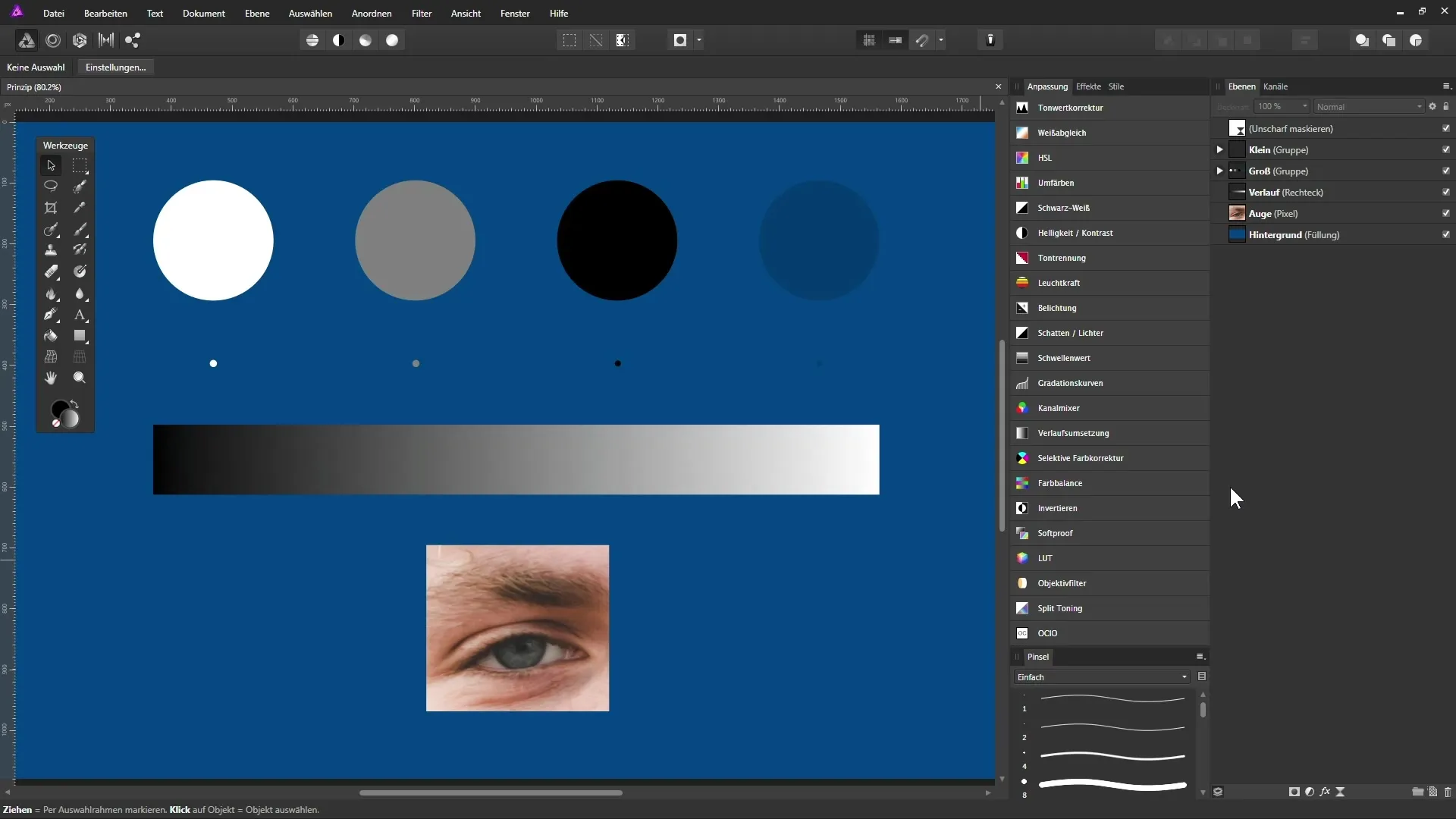
2. Vyber správný filtr
V Affinity Photo je několik filtrů pro ostření, ale filtr „Zaměření“ je jedním z nejznámějších a nejefektivnějších. Tento filtr ti umožňuje řídit ostření podle potřeby. Ve vrstvé paletě můžeš vybrat filtr a dvojím kliknutím na ikonu náhledu upravit nastavení.
3. Začni s nastaveními
Nejprve nastav všechny posuvníky na nulu. Když upravíš poloměr a faktor, pečlivě sleduj, jak se obrázek mění. Poloměr určuje, jak velké oblasti budou ostřeny, zatímco faktor řídí intenzitu ostření.
4. Rozpoznej kontrast
Sleduj, jak ostření zvyšuje kontrast na okrajích detailů tvého obrázku. Silný kontrast vede k silnějšímu dojmu ostrosti. Experimentuj s různými poloměry a faktory, abys dosáhl nejlepšího výsledku.
5. Uprav práh
Práh určuje, od kterého bodu kontrast získá efekt ostření. Zvyšte tuto hodnotu, abyste vyloučili méně kontrastní oblasti, které možná ostření nepotřebují. To je obzvlášť cenné u detailů, jako jsou póry na pleti.
6. Minimalizuj změny barev
Aby se zabránilo ovlivnění barev při ostření, můžeš režim změnit na „Luminance“. To pomáhá vyhnout se nežádoucím změnám barev v obrázku. Otestuj, jak se obrázek mění v různých režimech.
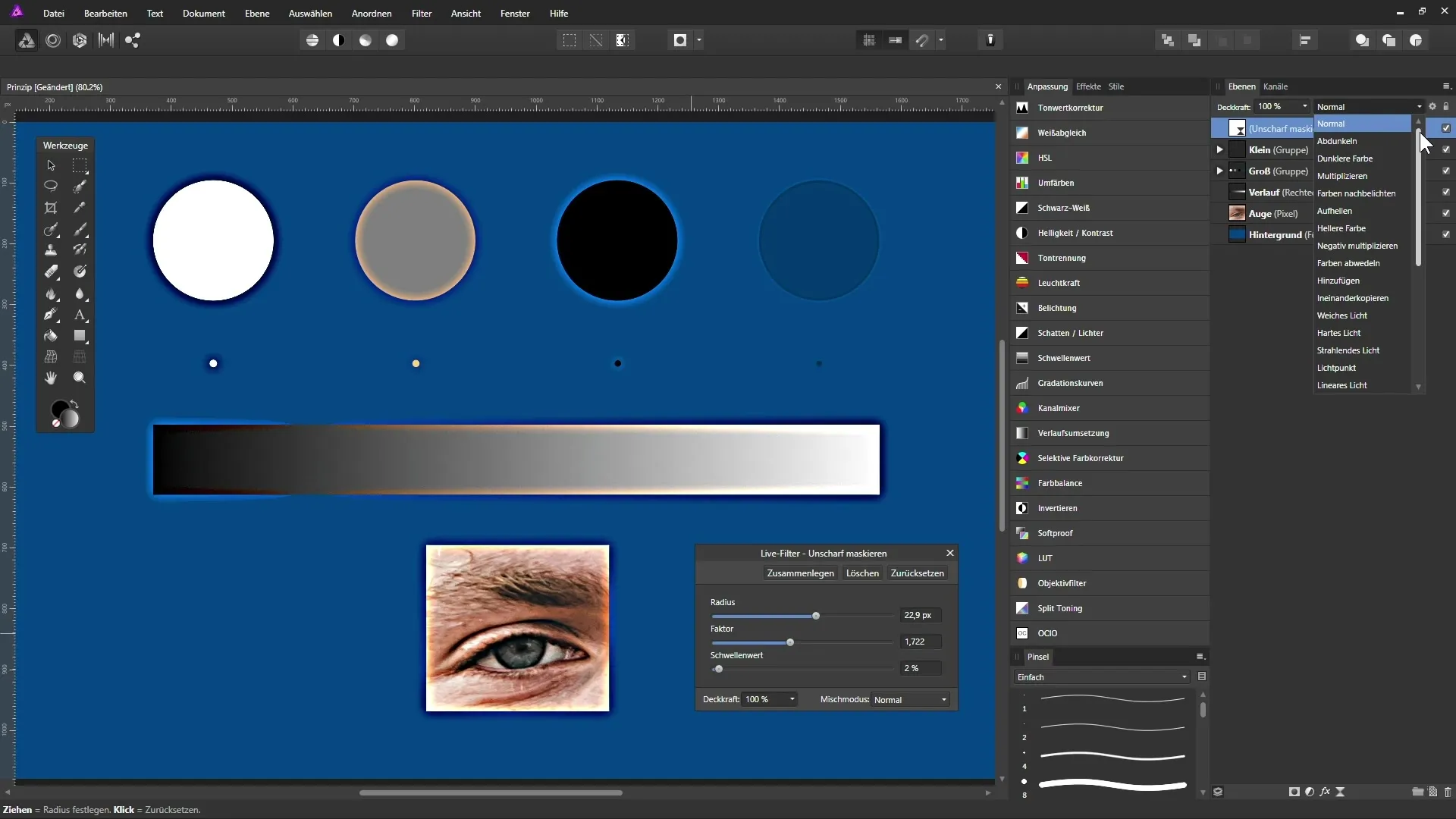
7. Proveď ostření
Když si prohlížíš svůj obrázek, aplikuj příslušné ostření. Můžeš začít globálně a použít masky k vyloučení oblastí, nebo aplikovat ostření cíleně podle obsahu obrázku.
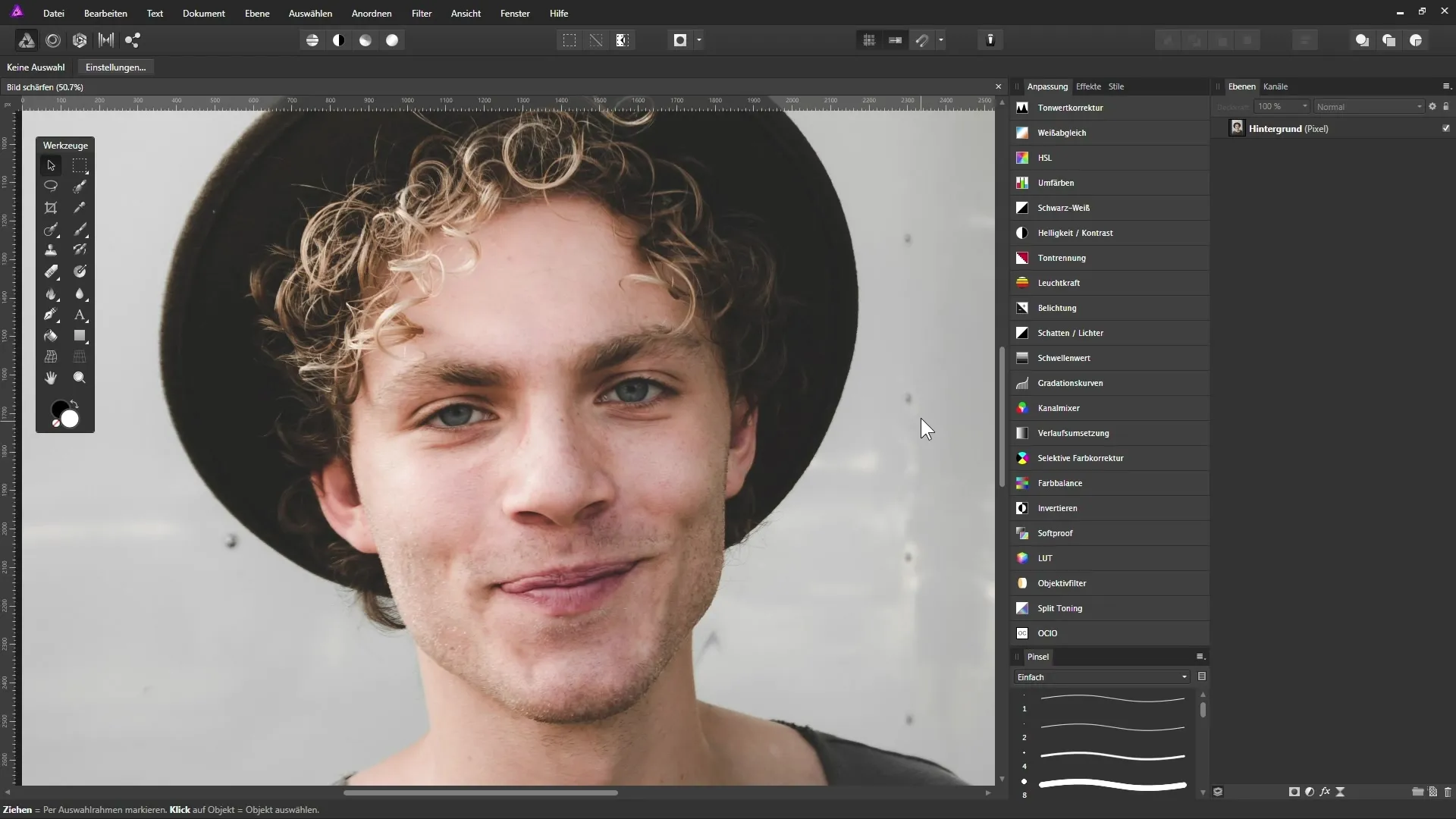
8. Efektivně používej masky
Abych ochránil určité oblasti obrázku, můžeš použít masky. Vytvoř masku, která umožní zobrazit ostření na požadovaných místech, zatímco jiné oblasti zůstanou neporušené.
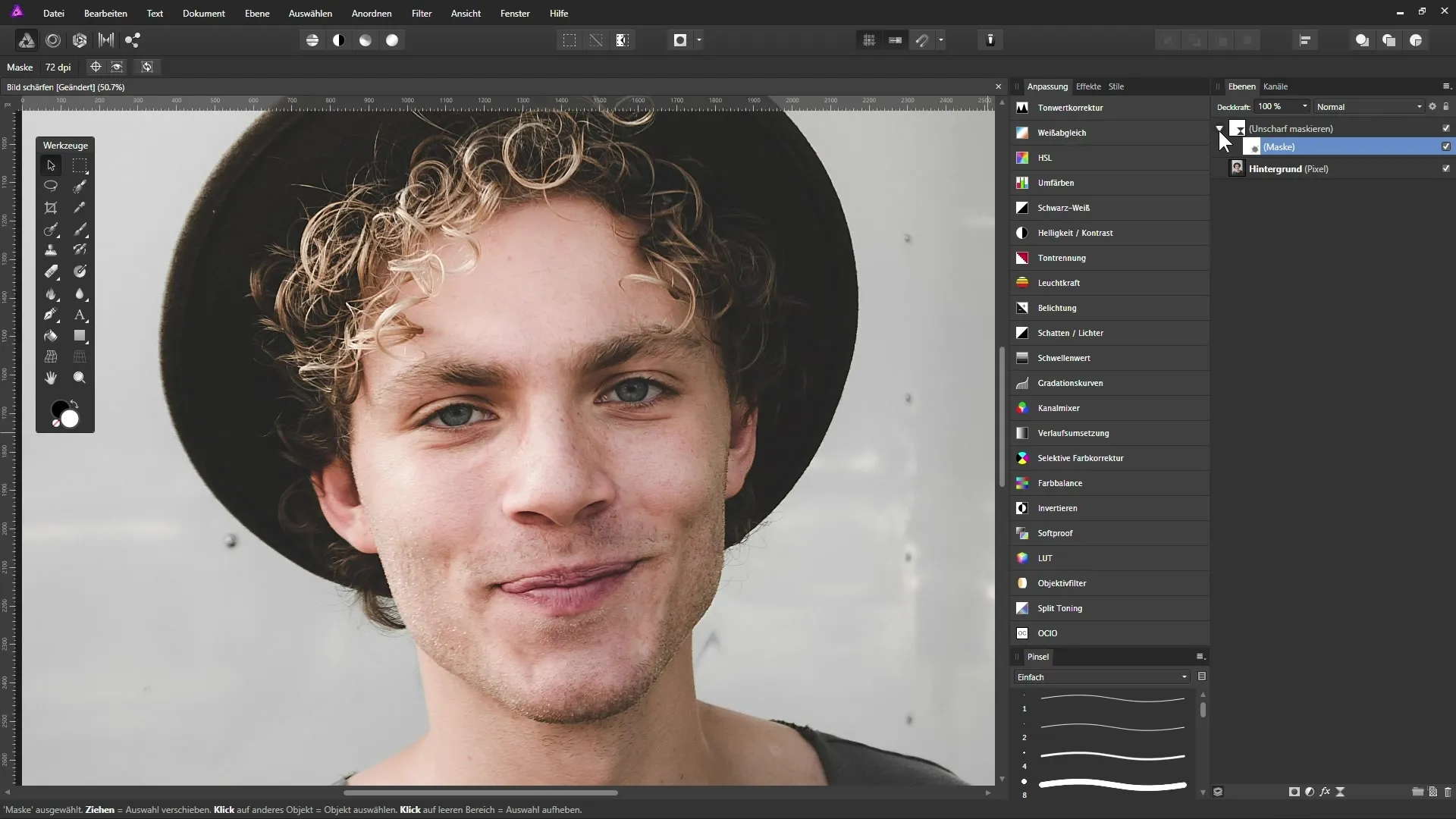
9. Využívej filtr vysokých průchodů pro detaily
Další metodou pro ostření je filtr vysokých průchodů. Můžeš vytvořit živou filtrační vrstvu s tímto efektem a tím posílit detaily obrázku a učinit je plastičtějšími.
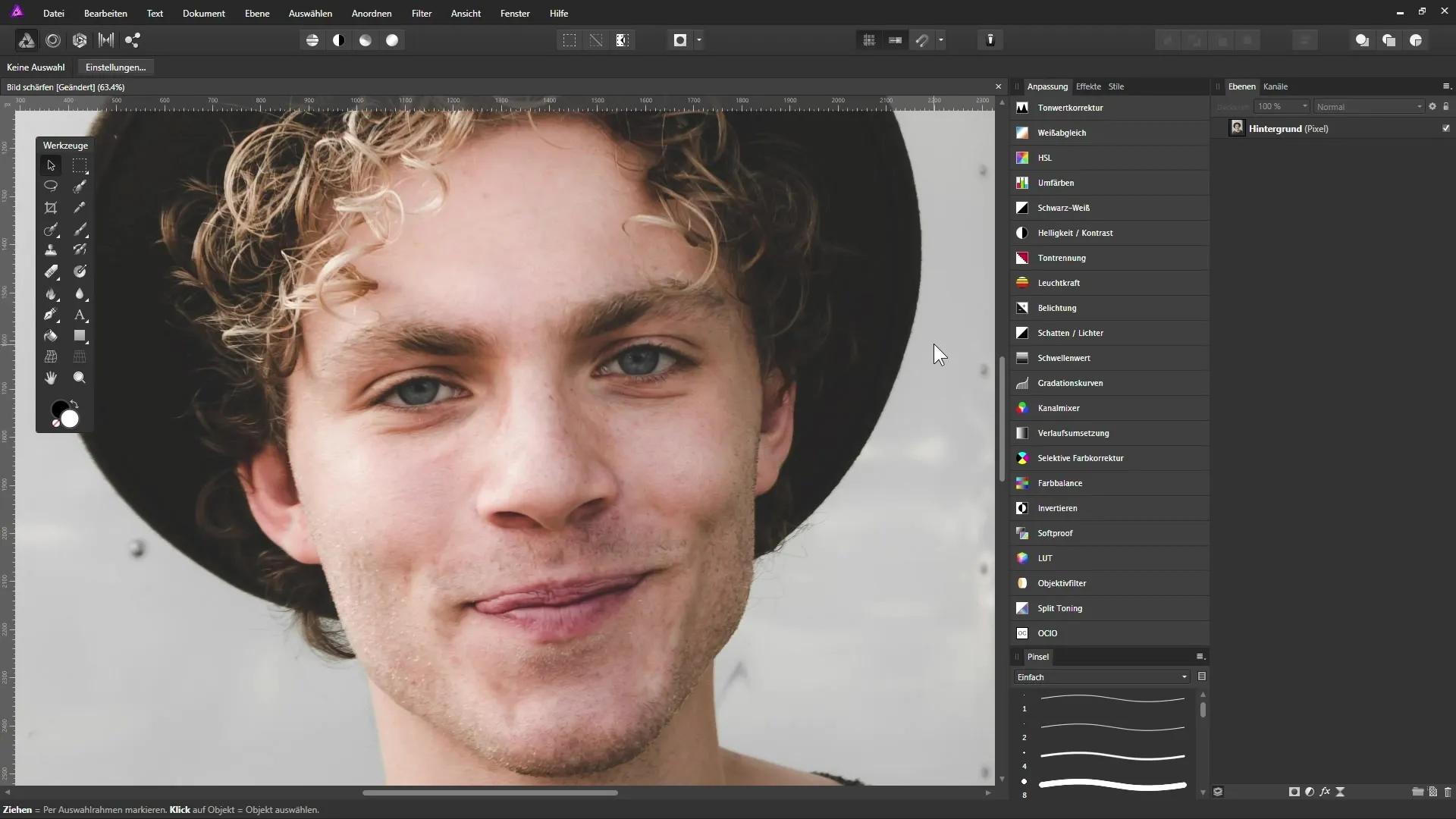
10. Dokončení tvého ostření
Aby bylo ostření dokončeno, může být potřeba přidat vrstvu úprav. Tím můžeš jemně doladit sílu ostření podle své potřeby. Důvěřuj tomu, že vizuální výsledek je rozhodující; obrázek by měl dobře vypadat, aniž by vypadal přehnaně nebo upraveně.
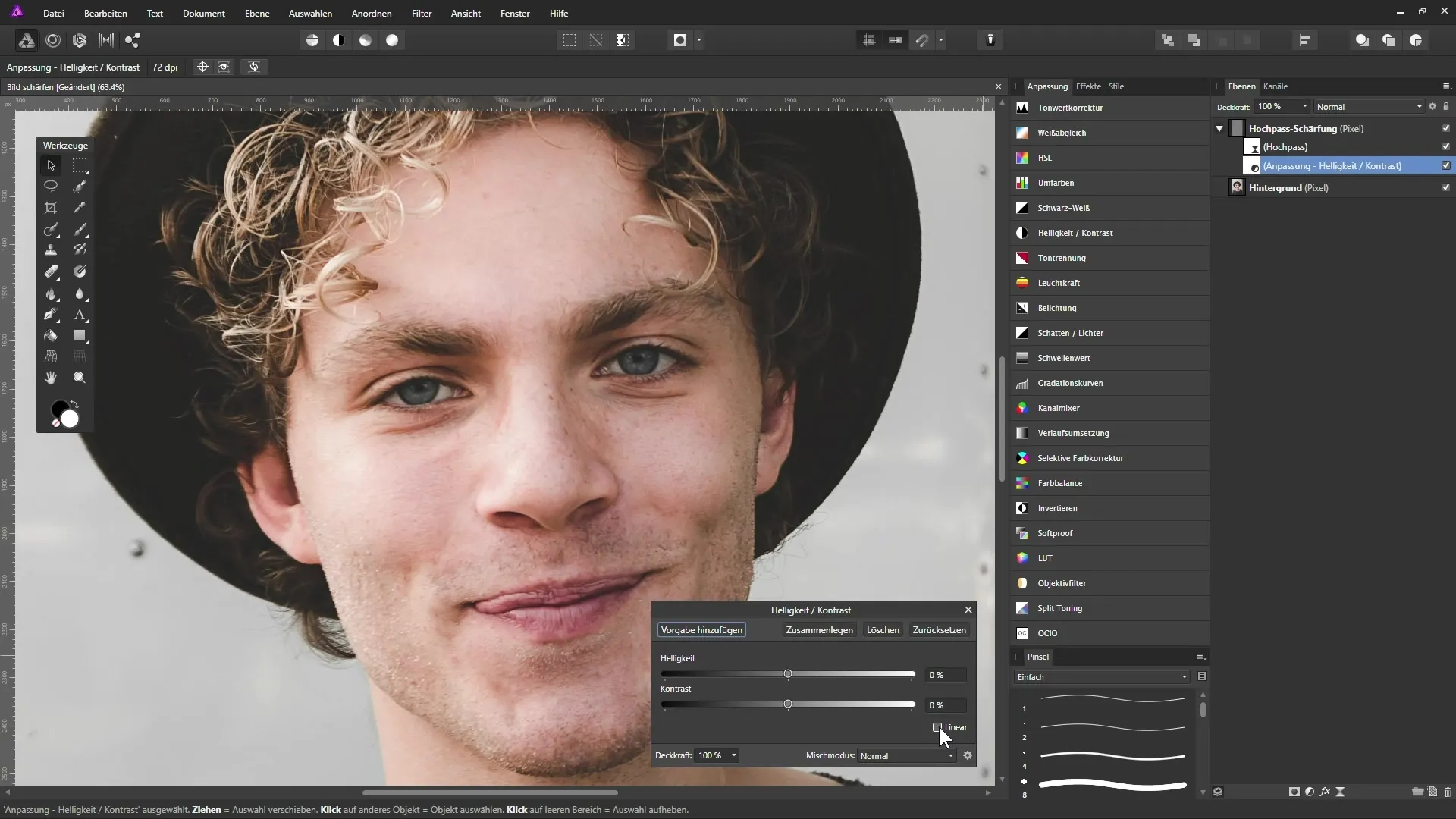
Shrnutí - Návod k ostření obrázků v Affinity Photo
V této příručce jsi se naučil, jak efektivně použít ostření v Affinity Photo k vylepšení svých obrázků. Nyní víš, které nástroje a techniky máš k dispozici, a jak důležitá je selektivní aplikace. Experimentuj s filtrem zaměření a filtrem vysokých průchodů, abys dosáhl nejlepšího vzhledu pro své potřeby.
Často kladené otázky
Jak zaostřím obrázek v Affinity Photo?Použij filtr „Zaměření“ nebo filtr vysokých průchodů a přizpůsob nastavení podle svých potřeb.
Mohou být omezeny oblasti ostření?Ano, pomocí masek můžeš cíleně aplikovat ostření na požadované oblasti.
Jak zabráním změnám barev při ostření?Změň režim úrovní ostření na luminanci, abys minimalizoval změny barev.
Jak poznám, že byl obrázek přehnaně upraven?Při bližším pohledu mohou artefaktové hrany nebo nepřirozeně syté barvy naznačovat přehnanou úpravu.
Co mám dělat, když nejsem spokojen s ostrostí?Můžeš upravit ostření nebo upravit masku tak, aby na některých oblastech obrázku bylo méně nebo žádné ostření.


